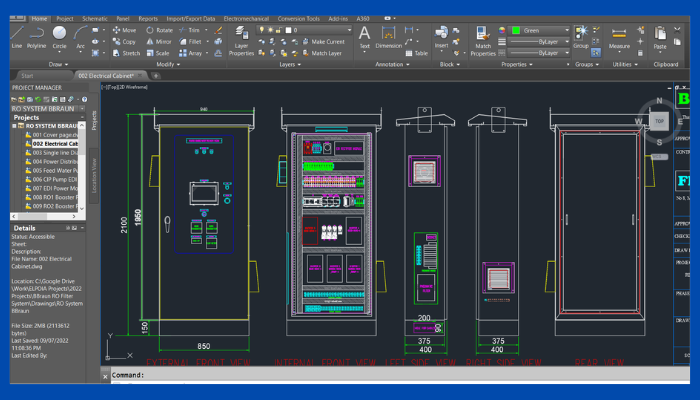Phần mềm AutoCad Electrical
AutoCAD Electrical là phiên bản nâng cấp từ AutoCAD truyền thống, được tích hợp thêm nhiều công cụ chuyên dụng cho thiết kế mạch điện cùng thư viện thiết bị vô cùng phong phú. Trong các phiên bản gần đây, AutoCAD Electrical 2021 được đánh giá là dễ sử dụng nhất, có khả năng tương thích cao và cài đặt ổn định trên nhiều cấu hình máy tính khác nhau.
Cùng H&T Automation tìm hiểu làm sao để có phần mềm AutoCad Electrical 2021 này một cách nhanh và đơn giản nhất nhé!
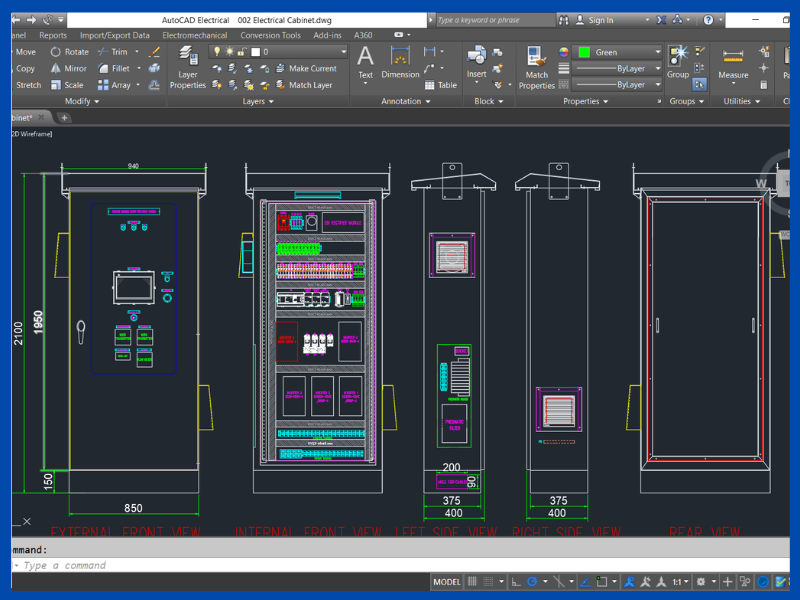
Tải phần mềm AutoCad Electrical
Các bạn bấm vào đây để tới trang tải phần mềm: Link tải AutoCad Electrical 2021 Google Drive Miễn phí
Double Click và file và nhấn nút Tải ở góc trên, bên phải. Sau đó khi hiện ra cửa sổ mới thì bấm vào Download Anyway
Ở cửa sổ mới hiện lên, chọn vị trí lưu File tải về, sau đó bấm nút Save
Hướng dẫn cài phần mềm AutoCad Electrical
Sau khi đã tải xong phần mềm, ta tiến hành giải nén file ra thành thư mục cài đặt. Bấm chuột phải vào File nén và chọn Extract file. Khi giải nén nhập mật khẩu: tudonghoaht.com (nếu cần)
Chờ tiến trình giải nén hoàn thành, thư mục sẽ sẵn sàng để cài đặt. Mở thư mục và kích đúp vào file Setup.exe để bắt đầu cài đặt
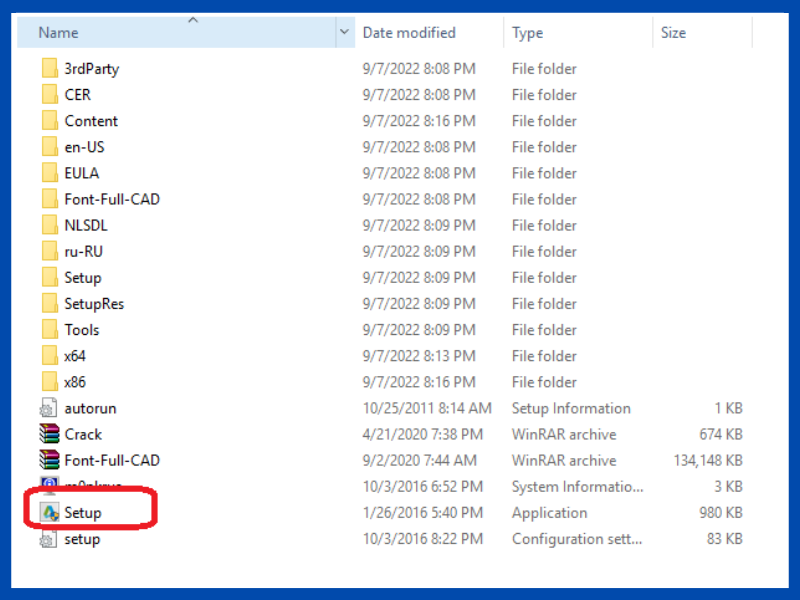
Trong cửa sổ hiện lên, bấm vào Install để bắt đầu cài đặt, lưu ý tắt hết các cửa sổ liên quan đến phần mềm AutoCad
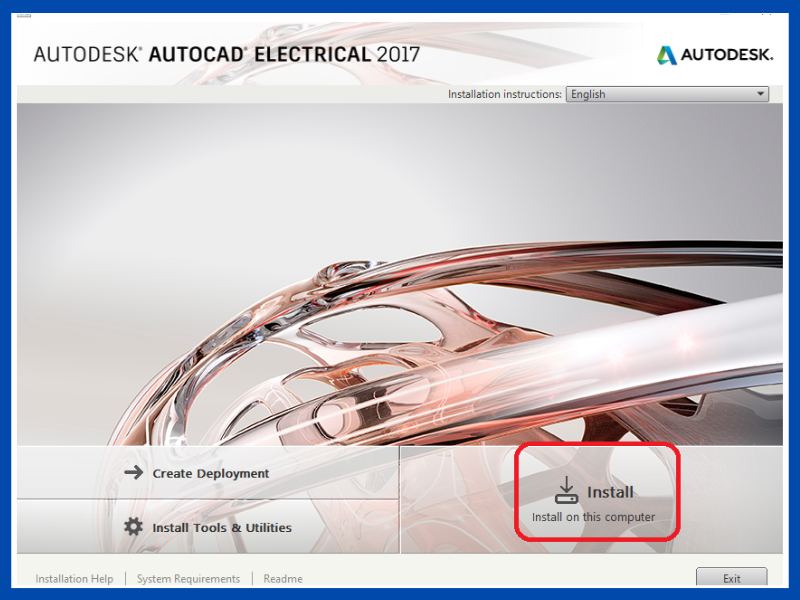
Ở phần điều khoản, tích vào I Accept rồi bấm Next để tiếp tục

Ở mục chọn các phần để cài đặt, ta chỉ để lại duy nhất mục Autodesk AutoCad Electrical 2021 (trên hình là bản 2017, thực tế tùy bản đang cài). Bỏ chọn tất cả các phần còn lại, vừa nhẹ máy vừa tránh lỗi sau này. Sau đó bấm mũi tên nhỏ ở dưới mục Autodesk AutoCad Electrical 2021 để vào cài đặt chuyên sâu.

Tiếp tục bỏ chọn các mục phụ không quan trọng, sau đó kéo xuống dưới phần thư viện theo hãng.
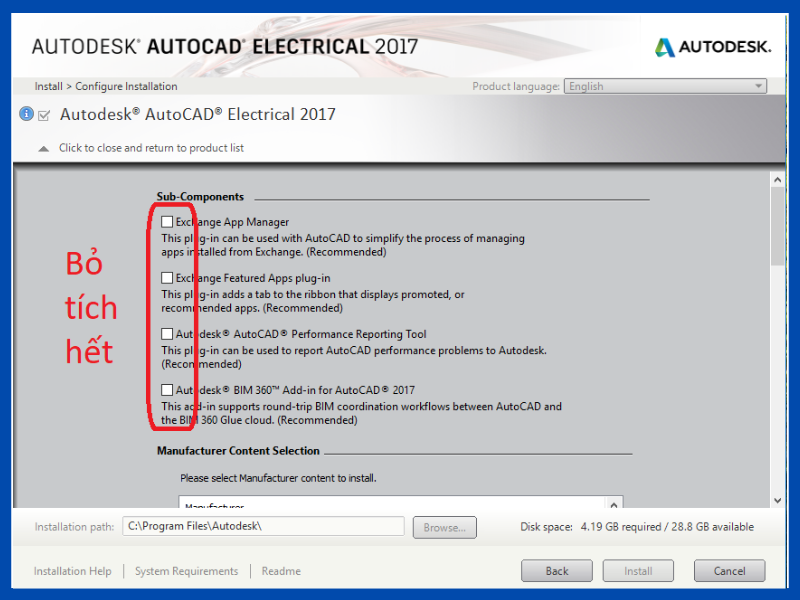
Tích hoặc bỏ tích để lựa chọn các hãng mong muốn. Lưu ý nên có 2 hãng là Siemens và Schneider vì được dụng khá phổ biến. Tiếp tục kéo xuống để lựa chọn tiêu chuẩn thiết kế.
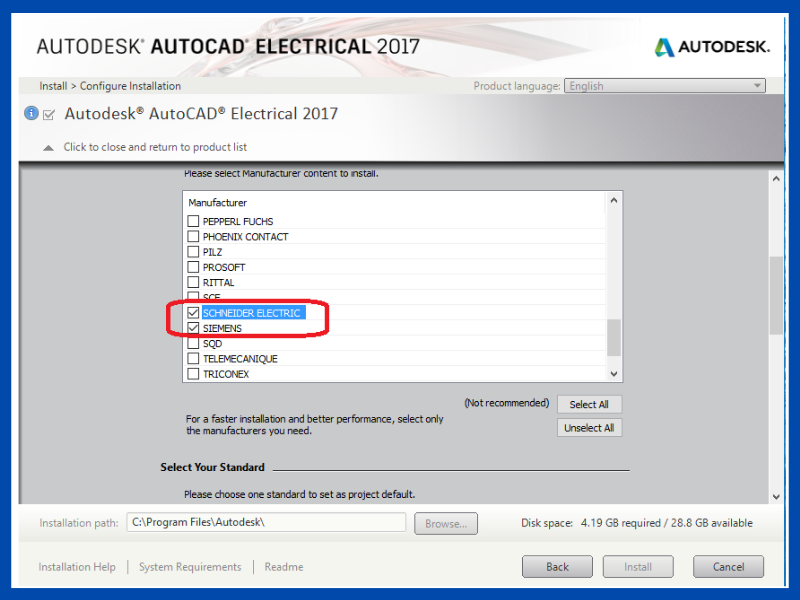
Tích chọn tiêu chuẩn IEC Standard và chuẩn ký hiệu IEC-60617 (Milimeters), sau đó bấm vào nút mũi tên bên dưới mục Autodesk AutoCad Electrical 20xx để đóng giao diện cài chuyên sâu và bấm Install để bắt đầu cài đặt
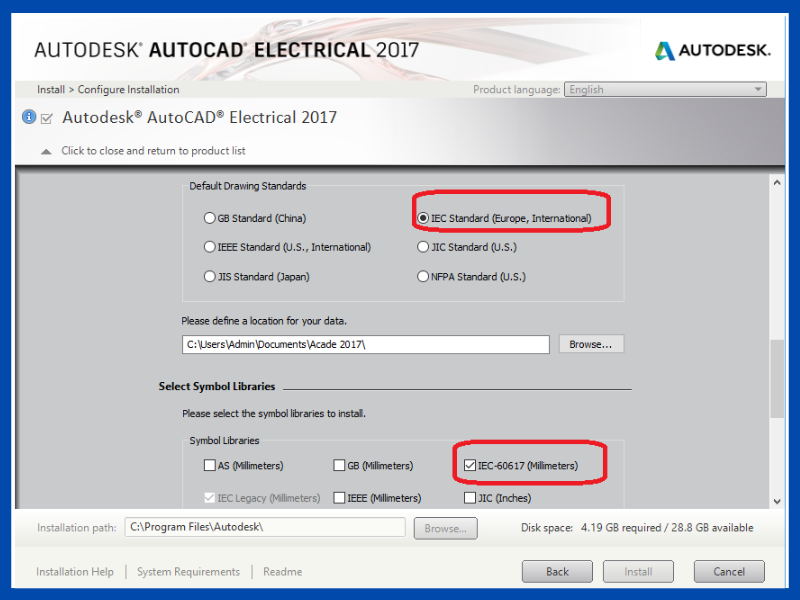
Chờ khoảng 10-20 phút để phần mềm cài các công cụ cần thiết
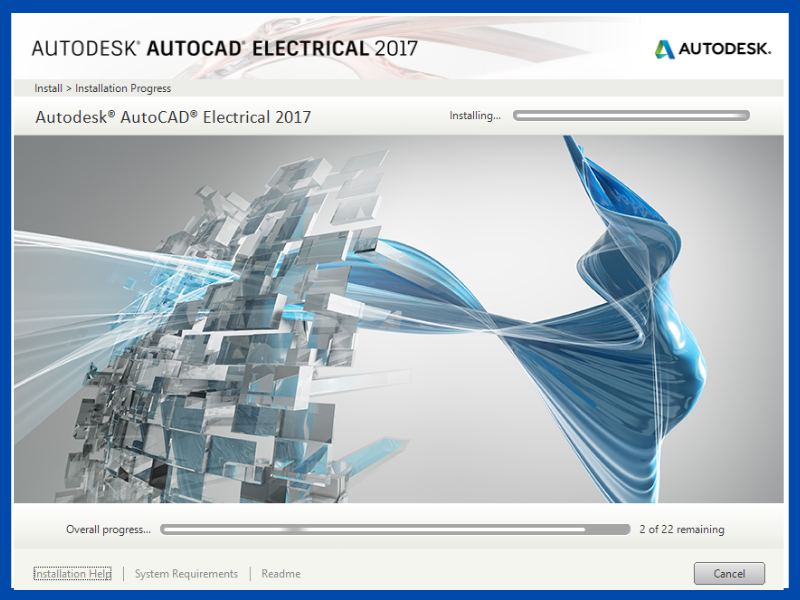
Sau khi hoàn thành bấm Finish và khởi động lại máy và sẵn sàng sử dụng.

Hướng dẫn mở khóa phần mềm AutoCad Electrical
Sau khi cài đặt, ta tìm mục AutoCad Electrical 2021 (trên hình là bản 2017, thực tế tùy bản đang cài) ở màn hình Desktop và kích đúp để chạy phần mềm. Ở lần chạy đầu tiên giao diện kích hoạt phần mềm sẽ hiện lên, bấm vào Enter a Serial Number
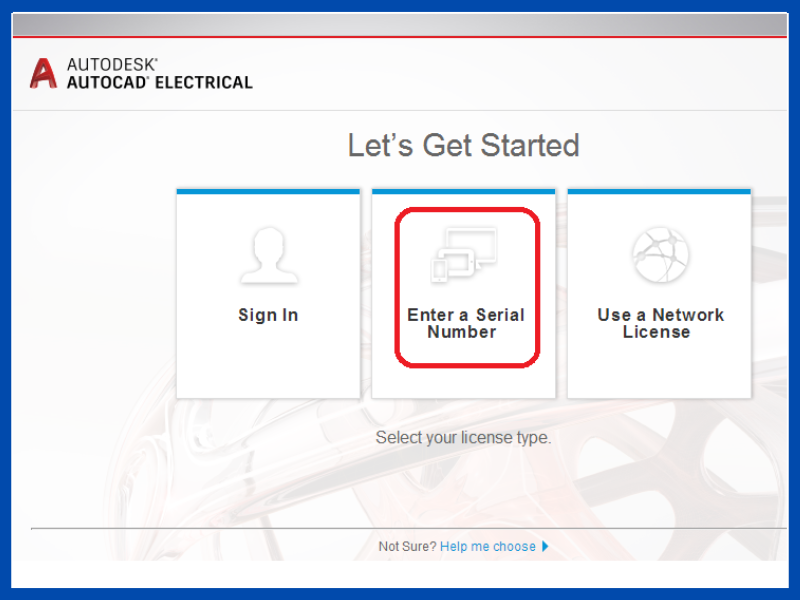
Bấm vào I Agree để tiếp tục

Tiếp tục chọn Activate
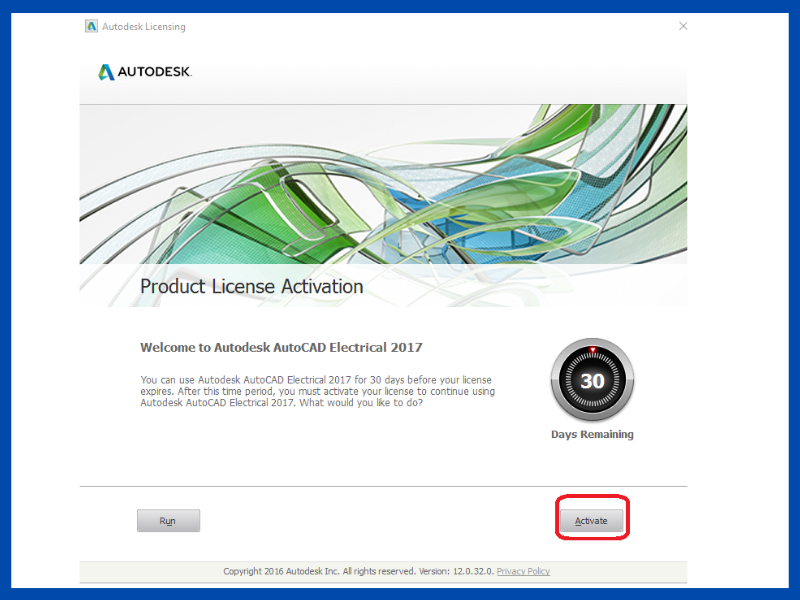
Phần mềm sẽ yêu cầu Serial Number (nhập số bất kỳ) và Product Key (nhập đúng 225M1) và bấm Next
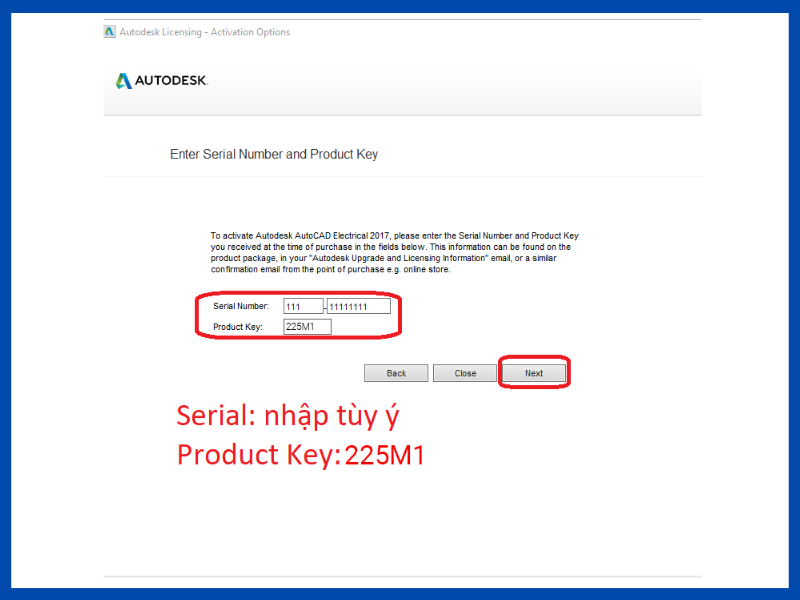
Do số Serial Number sai nên sẽ có thông báo dưới đây, bấm vào Re-enter để quay lại phần nhập số, tiếp tục làm tương tự thì lần này giao diện sẽ hiện ra phần nhập Serial Offline.
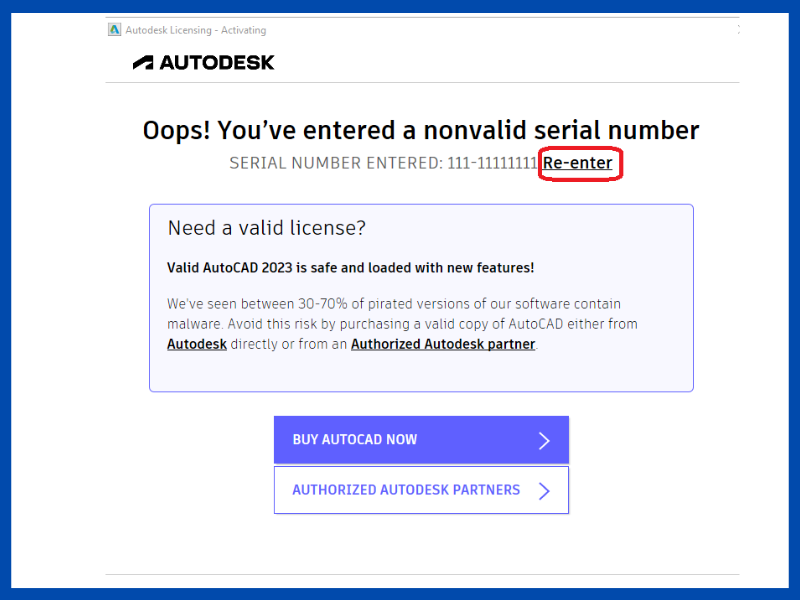
Chọn vào I have an activation code from Autodesk, ngoài ra ta bôi đen phần Request Code và bấm Ctrl+C để Copy dòng mã này.
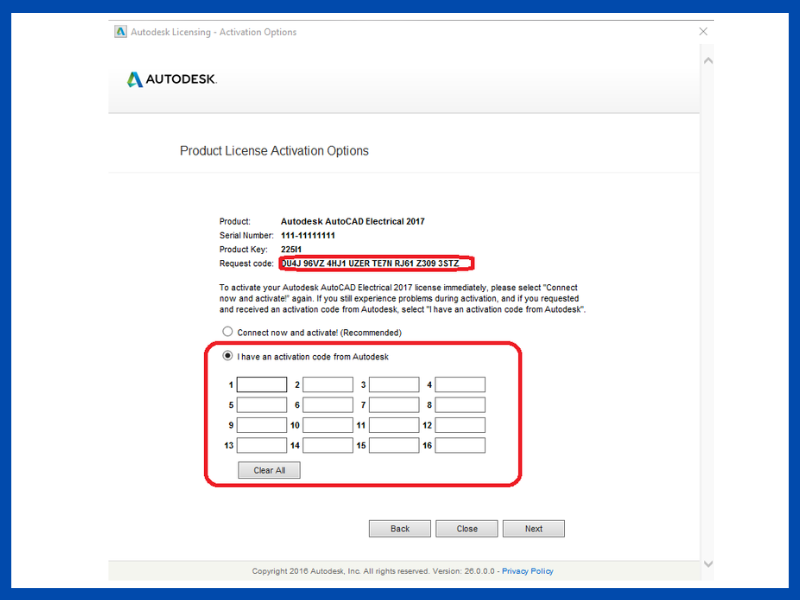
Quay lại thư mục cài đặt phần mềm, có file nén Crack, giải nén file này (lưu ý tắt hết phần mềm diệt Virus) ta được thư mục Crack. Nhấn chuột phải vào mục xf-adesk20_v2 (Dùng cho windows 64 bit) và chọn Chạy với quyền Admin (Run as administrator)
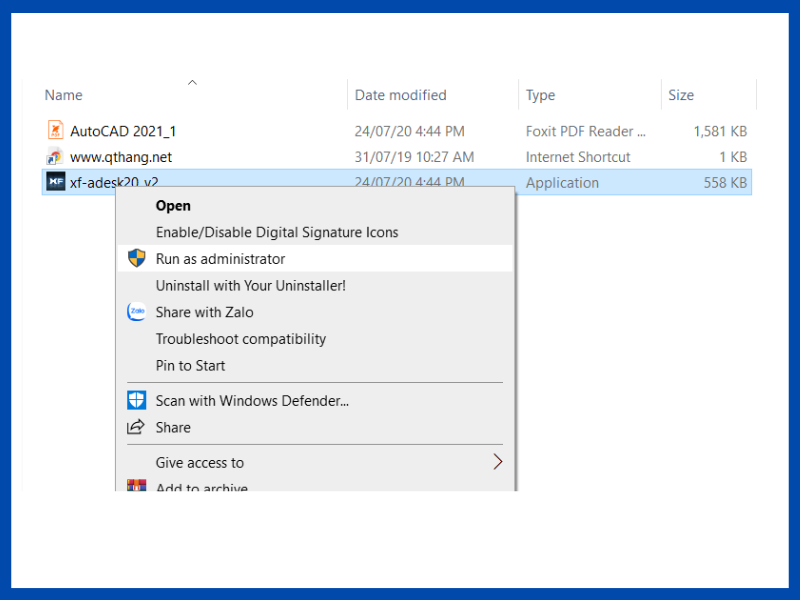
Dán phần Request Code đã Copy vào ô Request (dùng phím Ctrl+V) sau đó bấm Generate
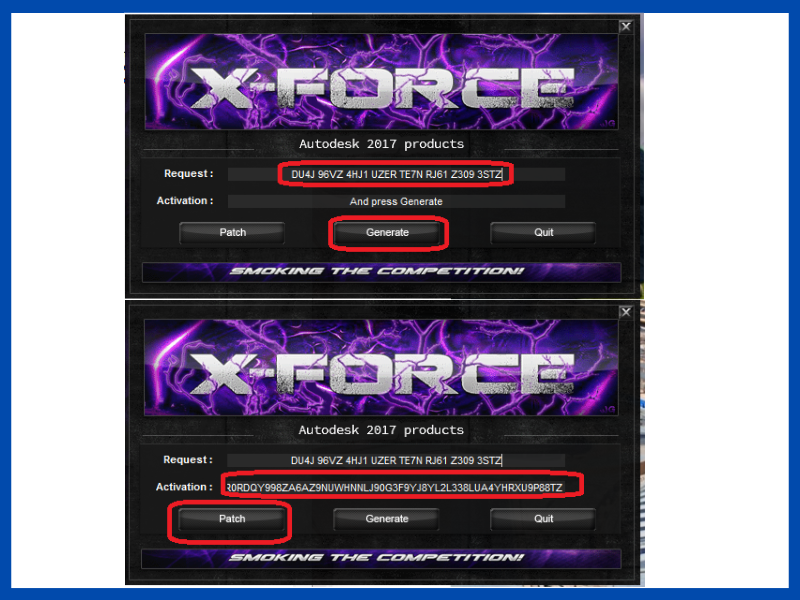
Sau khi đã tạo được một mã Activation thì bấm Patch để mở khóa. Ta bôi đen mã Activation và Copy bằng Ctrl+C
Quay lại cửa sổ autocad và dán mã này vào ô mã, nếu thao tác đúng thì ở ô số 15 chỉ có 1 chữ Z. sau đó nhấn Next
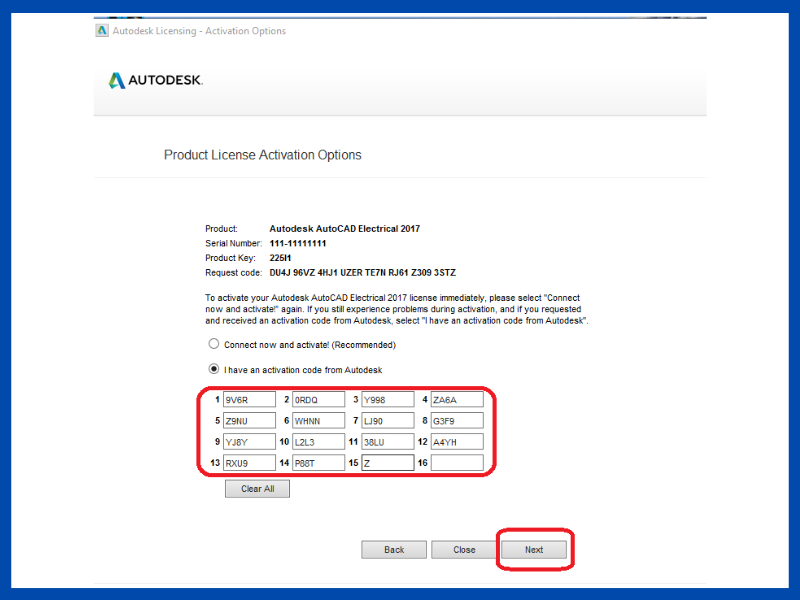
Sau khi mở khóa xong, phần mềm sẽ thông báo License Active, nhấn Finish để kết thúc. Như vậy ta đã hoàn thành cài đặt và mở khóa phần mềm AutoCad Electrical 2021.
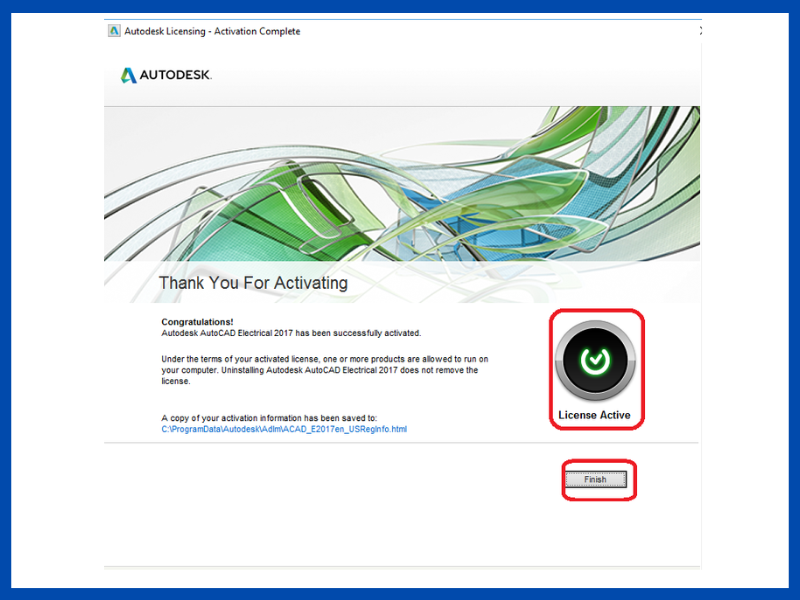
Chúc các bạn học tập hiệu quả và đạt được nhiều thành công! Nếu cần được hỗ trợ thêm hoặc muốn tham gia các khóa học chuyên sâu về thiết kế bản vẽ điện bằng AutoCAD hay thiết kế tủ điện, hãy liên hệ với trung tâm để được tư vấn và hướng dẫn chi tiết nhé!